Công cụ “Ứng dụng đã cài đặt” trong Windows 11 là phiên bản nâng cấp của “Ứng dụng & tính năng” trong Windows 10 và công cụ “Chương trình và Tính năng” cũ hơn trong Control Panel. Đây là một khu vực quan trọng giúp người dùng quản lý, gỡ bỏ hoặc kiểm tra các ứng dụng đang có trên hệ thống của mình. Có nhiều cách để truy cập nhanh chóng vào công cụ này, và dưới đây là những phương pháp dễ dàng nhất mà bạn có thể áp dụng.
1. Sử dụng menu WinX (Power User Menu)
Menu WinX, còn được gọi là menu người dùng nâng cao (power user menu), cung cấp một cách nhanh chóng và tiện lợi để truy cập các công cụ và cài đặt hệ thống trong Windows 11. Microsoft lần đầu giới thiệu tính năng này trong Windows 8, và nó đã trở thành một phần hữu ích kể từ đó.
Để mở công cụ “Ứng dụng đã cài đặt” bằng cách sử dụng menu WinX, bạn hãy làm theo các bước sau:
- Nhấp chuột phải vào nút Start hoặc nhấn tổ hợp phím Windows + X trên bàn phím.
- Từ menu hiện ra, nhấp vào Installed apps (Ứng dụng đã cài đặt).
Công cụ “Ứng dụng đã cài đặt” sẽ được mở, hiển thị tất cả các ứng dụng đã được cài đặt trên máy tính của bạn, giúp bạn dễ dàng kiểm soát và quản lý chúng.
2. Tìm kiếm nhanh với Windows Search
Bạn có thể sử dụng tính năng Tìm kiếm Windows như một trợ lý cá nhân để tìm kiếm hầu hết mọi thứ trên máy tính của mình. Điều này có nghĩa là bạn có thể dùng nó để nhanh chóng mở công cụ “Ứng dụng đã cài đặt” bằng cách làm theo các bước sau:
- Nhấp vào biểu tượng tìm kiếm hoặc nhấn tổ hợp phím Windows + S trên bàn phím.
- Nhập từ khóa installed apps vào hộp tìm kiếm và nhấp vào Open (Mở) trong kết quả tìm kiếm.
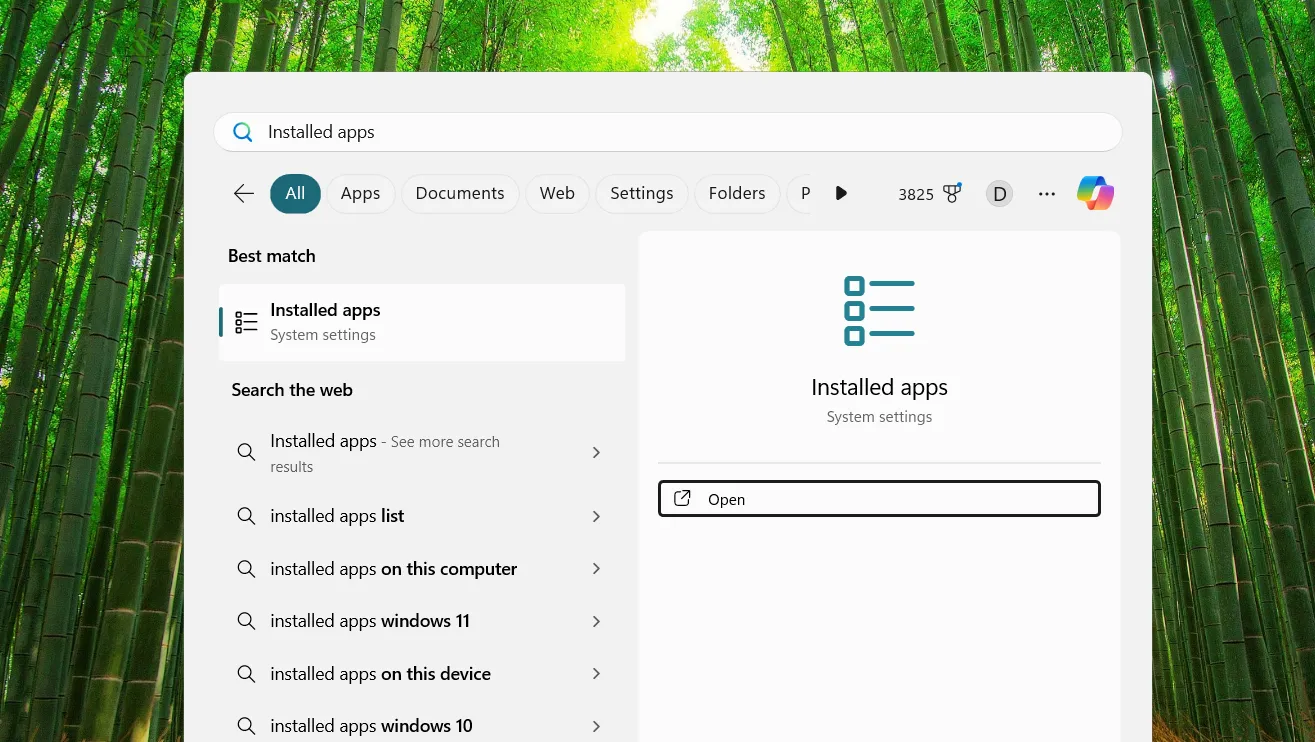 Màn hình tìm kiếm Windows 11 hiển thị kết quả cho 'installed apps' và tùy chọn 'Open'
Màn hình tìm kiếm Windows 11 hiển thị kết quả cho 'installed apps' và tùy chọn 'Open'
3. Dùng lệnh Run Command
Lệnh Run (Chạy) trên Windows cho phép bạn truy cập nhanh các công cụ và cài đặt hệ thống bằng cách nhập các lệnh thích hợp. Đây là một phương pháp hiệu quả cho những người dùng đã quen thuộc với các lệnh Windows.
Để truy cập công cụ “Ứng dụng đã cài đặt” bằng lệnh Run, bạn hãy làm theo các bước sau:
- Nhấn tổ hợp phím Windows + R trên bàn phím để mở cửa sổ Run.
- Nhập ms-settings:appsfeatures vào hộp và nhấn Enter.
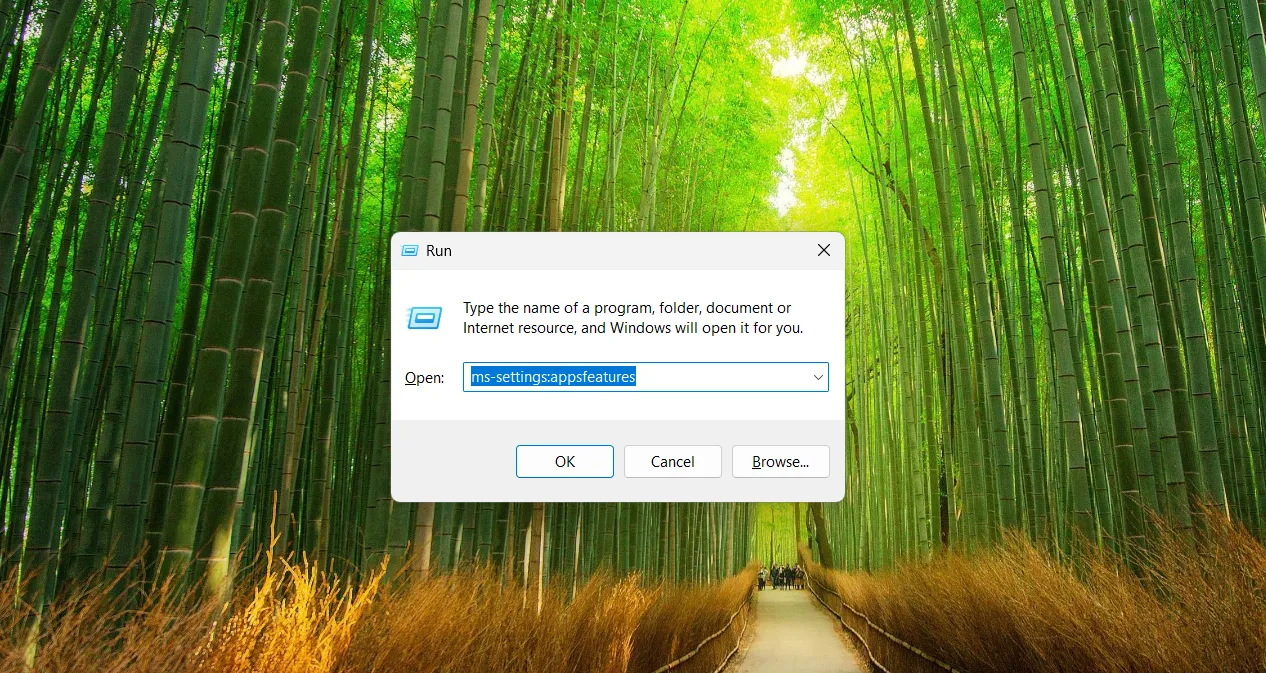 Cửa sổ Run Command trong Windows 11 với lệnh 'ms-settings:appsfeatures' để mở ứng dụng đã cài đặt
Cửa sổ Run Command trong Windows 11 với lệnh 'ms-settings:appsfeatures' để mở ứng dụng đã cài đặt
4. Truy cập qua Cài đặt (Settings)
Ứng dụng Cài đặt (Settings) trong Windows 11 cho phép bạn tùy chỉnh và quản lý gần như mọi thứ trên máy tính của mình. Thậm chí có một phần riêng chỉ để xử lý các ứng dụng đã cài đặt, giúp bạn dễ dàng tìm và gỡ cài đặt phần mềm.
Để mở “Ứng dụng đã cài đặt” thông qua menu Cài đặt, bạn hãy thực hiện các bước sau:
- Nhấp vào menu Start và chọn Settings (Cài đặt) (tìm biểu tượng bánh răng).
- Trong cửa sổ Cài đặt, nhấp vào Apps (Ứng dụng), sau đó chọn Installed apps (Ứng dụng đã cài đặt).
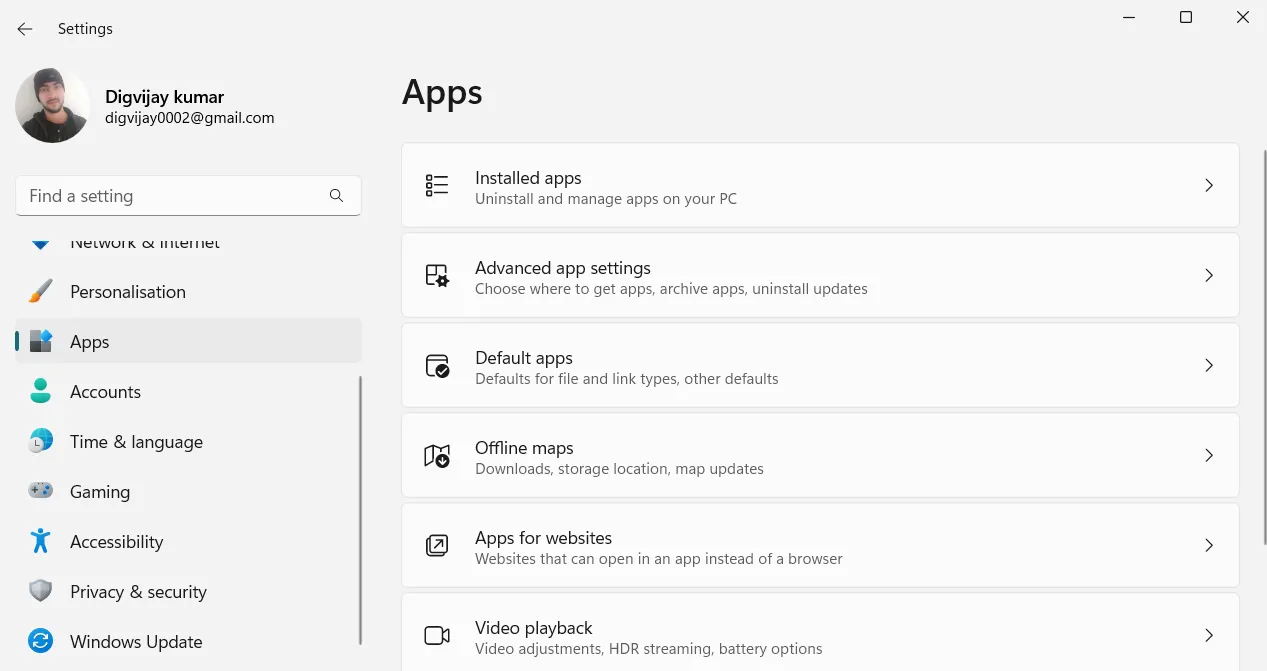 Giao diện Cài đặt (Settings) của Windows 11, hiển thị đường dẫn 'Apps > Installed apps'
Giao diện Cài đặt (Settings) của Windows 11, hiển thị đường dẫn 'Apps > Installed apps'
Thao tác này sẽ mở ra danh sách tất cả các ứng dụng bạn đã cài đặt trên máy tính, giúp bạn quản lý hoặc gỡ cài đặt chúng một cách dễ dàng.
Kết luận
“Ứng dụng đã cài đặt” là một công cụ không thể thiếu trên Windows 11 để bạn có thể kiểm soát hoàn toàn các phần mềm trên máy tính. Dù bạn ưu tiên sự tiện lợi của menu WinX, tốc độ của Windows Search, hiệu quả của lệnh Run, hay giao diện quen thuộc của ứng dụng Cài đặt, tất cả các phương pháp trên đều giúp bạn truy cập công cụ này một cách nhanh chóng và hiệu quả. Lần tới khi bạn muốn gỡ cài đặt hoặc quản lý một ứng dụng, hãy thử áp dụng một trong những cách này để tiết kiệm thời gian và tối ưu trải nghiệm của mình trên Windows 11. Hãy chia sẻ ý kiến của bạn về những thủ thuật này hoặc khám phá thêm các bài viết khác về Windows 11 trên Thủ Thuật Mới!


